1、首先注意自己的G460笔记本电脑情况,特别是硬件,重点是显卡和无线网卡。这里注意一下,无线网卡,AR9285才能完美使用,如果是博通,则无法使用。可以选择购买一张AR9285的无线网卡,一般价格是20元左右,更换就可以了。这是我电脑配置的扫描情况(鲁大师):
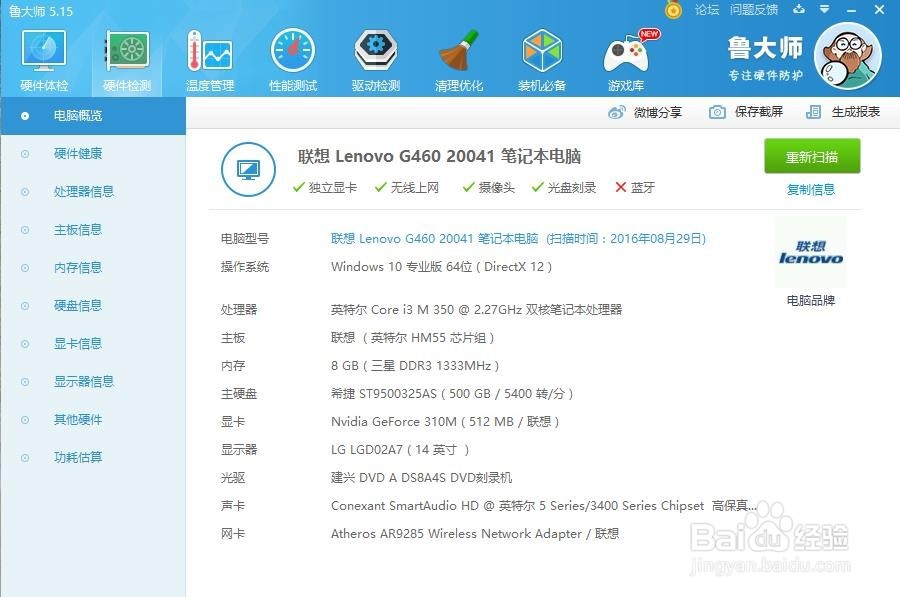
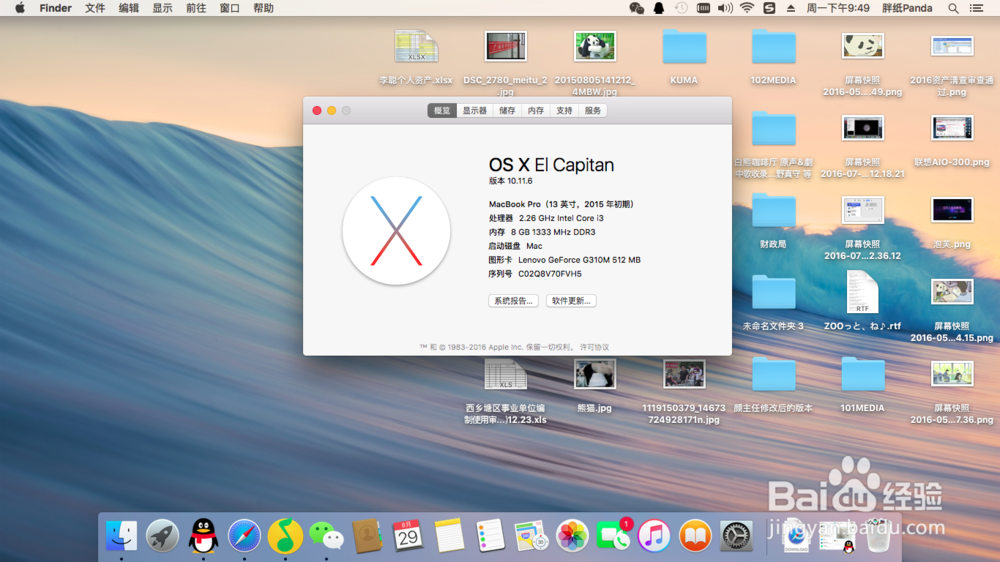
2、第1步:先下载好各种东西,包括懒人版的苹果系统镜像,然后在Windows系统安装好各种必要的软件和插件,这是必须的,也是首要的。其次,准备好一个带有PE系统的U盘,这个是保障,也是后面可能会用到的,不然到时候开不了机就棘手了。这里推荐老毛桃PE系统。

3、第2步:把PA无损分区助手复制到C盘,然后打开ParAssist.exe 操作分出(调整)2个盘并格式化,一个作为今后苹果系统MAC运行的主要系统盘建议100G或者更大,另外再分一个20G的作为临时安装引导盘。然后全部快速格式化。

4、【第2步如果自己笔记本已经符合条件,本身就已经有2个空闲的磁盘,那么可以无视,直接下一步操作,我这里以清空D盘和J盘为例】

5、第3步:【我的电脑】鼠标右键管理,磁盘管理,把刚才分出来的2个盘分别先“删掉卷”然后再“新建简单卷”“按提示下一步下一步”然后分配驱动器号,个人建议未来苹果主盘(100G大盘)分配为驱动号A,引导盘(20G小盘)分配为驱动号B,方便区分,最后一步“不格式化”,保存。这时候如果系统提示你是否将格式化?点取消,或者X关掉,不理会。

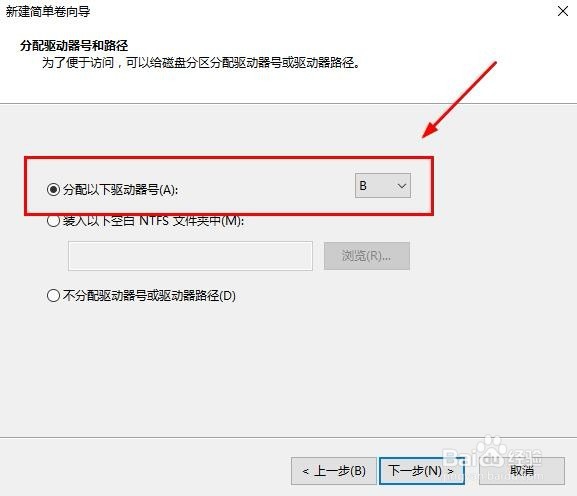
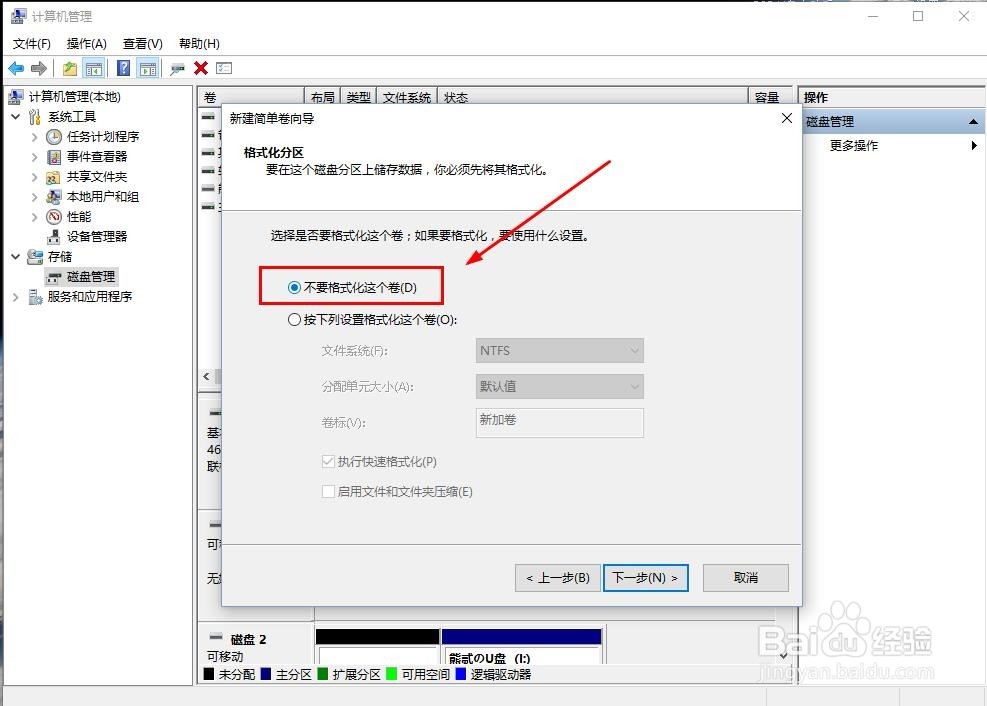

6、第4步:右键以管理员身份运行打开Leopardhdinstallhelper(硬盘助手)把下载好的系统镜像,也就是苹果10.11.cdr镜像文件写入目标分区,刚才的B盘,也就是20G小磁盘,要注意只能勾选“写入”其他下面的什么强制加入boot.ini什么乱七八糟之类的,统统去掉,不能勾。好了,点写入,不要动他,很傲娇,可能会提示无响应,耐心点等进度条完成,大概提示:Have fun!(玩的开心)关掉。如果提示如:type to AF:falid也不要紧,打开DiskGeniuss修改一下。


7、第5步:这个时候要打开DiskGeniuss,查看一下这100G 和20G的磁盘,特别是20G那个,标识是不是AF。如果不是AF,那么就右键“更改分区参数”,手动输入AF。确定,是。然后修改完了,点击左上角保存修改,是,然后关闭DiskGeniuss。



8、第6步:把解压出来的变色龙引导文件Wowpc.ios,复制到你windows7/8/10所在的C盘根目录,直接复制粘贴进去就可以了。

9、第7步:用EasyBCD添加新条目→ISO启动,名称可以自己写,写什么都可以,方便区分启动系统而已,文件路径就是刚才wowpc.ios所在的C盘,点击右边选一下,确定。然后就开始创建了,大概1分钟,滚字幕,完成。然后也可以顺便【编辑引导菜单】设置一下默认的启动系统是什么。还有等待的秒数设定,建议默认启动osx。设置等待5秒之类的,都可以方便自己自定义。保存,OK。关掉。
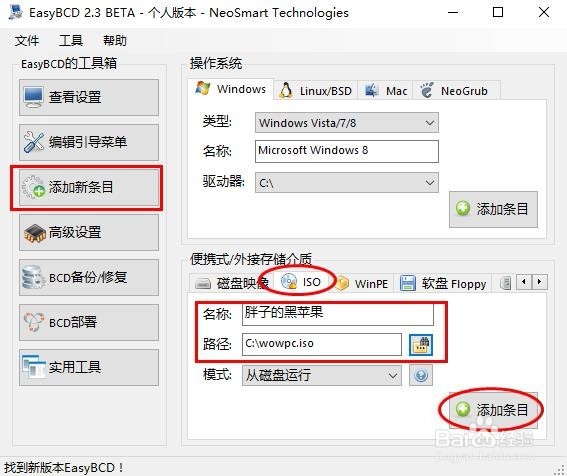
10、第8步:好了,重启电脑,我们再次进入Windows系统界面,手要快,因为刚才我们设定了启动系统等待秒数为5秒,别默认进入苹果系统了。找到刚才那个B盘,也就是20G的引导盘,我们要删掉几个驱动,这些都是导致我们不成功的因素,或者黑屏,或者重启或者什么五国之类的东西。如果出现失败什么的,请自行测试,结合自己的电脑,到底应该删掉那些,我这里截个图出来,这是我G460必须要删掉的。打开路径是:【System / Library / Extensions】


11、第9步,好了重启,选择苹果osx系统,也就是刚才你自定义命名的那个系统,选择后,成功进入变色龙的页面,键盘左右键找到一个苹果图标EI Capitan 10.11 install。(我这里之前安装了苹果Mac,所以会显示2个苹果,你只有1个苹果而已)左右选中苹果,然后直接输入-f -v。会在屏幕左下角显示输入的东西。注意小写,注意带“-”号,注意-f和-v之间有一个空格,输入完了就直接回车键确定,好了,滚码,很多页英文,中间会卡几秒钟,耐心等,耐心等就好了,全程基本3-5分钟。



12、第10步:好了,看到一个大大的苹果Logo,表示已经成功进入苹果的引导安装页面,此时鼠标可能用不了?用触控板操作吧。直到看见一个大大X,点继续,继续,继续。到安装选盘那一步,这时候选一下左上角使用工具-【磁盘工具】然后从左边选择你刚才设置的100G那个未命名磁盘,标签页面选择抹掉,名称是OSX或者MAC自定义都可以,然后格式选择为: osx 扩展(日志式),抹掉。完成后关掉,回到刚才的页面,选择安装到你自定义名字的100G磁盘。好了, 等待吧,17分钟,实际上更久一点。(因此本人推荐使用固态硬盘)



13、第11步:有时候安装苹果系统之后,会出现没有引导,不能进入系统的黑屏现象,其原因是Windows所在磁盘没有激活,就是说被Mac系统抢走了引导。这时候就要用到U盘PE系统出场了激活一下Windows所在分区就好了,如果不会的话,这里不补充了建议搜索PE,这是比较基础的重装系统技能,我第1步就说过了要准备一个PE的U盘,好了,不展开说。(如果正常启动的话,忽略这段话)
14、第12步:苹果系统提示安装完毕,重启,然后再次进入Windows系统。手要快,因为刚才我们设定了等待秒数为5秒,然后进入Windows系统。进入系统后把作者网盘分享的那个【G460苹果osx10.11Extra(完美)】解压出来,里面有一个【Extra文件夹】,直接把Extra文件夹一整个复制到100G那个苹果MAC磁盘根目录。

15、第13步:重启,进入变色龙,找到苹果,注意不是刚才那个EI Capitan 10.11 install引导盘苹果,是你自定义命名的苹果。然后也是输入-f -v。注意小写,注意空格,输入完了就直接回车键确定,好了,滚码,很多页英文,耐心等。第14步:成功进入系统,好了,完成了,欢迎使用黑苹果。由于你使用的是我的变色龙驱动包,所以无线网卡是直接可以联网使用了的,没有任何问题。

16、然后就是安装我分享的那个【G460苹果osx10.11Extra(完美)】解压,里面有一个声卡Vood,安装好了,基本就没问题了。声卡切换的时候,需要手动选择,比如喇叭,或则耳机,要手动切换。时间的话,运行苹果系统后,Windows时区总是会变,需要安装Localtime-Toggle(网盘里也有附件)安装后就可以了,两个系统时间就都正常了。
17、第15步:然后登陆自己的Apple ID ,没有就注册一个,现在的人应该都有苹果产品吧?接下来,就要把我们10.11升级到10.11.6了,找个网络好一点的地方,进入App Store,然后更新。就有1G左右的资源包下载,耐心等,然后看系统提示,下载好了重启按提示自动安装就可以了。第16步:完毕,欢迎使用苹果系统(10.11.6)。
